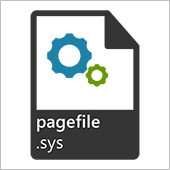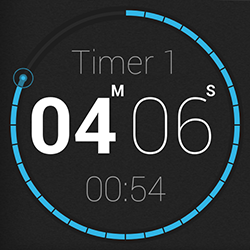Папка Windows. old, хранимая на системном диске, содержит в себе старую версию Windows со всеми настройками. Она создается в двух случаях – при переустановке операционной системы без форматирования диска, либо при обновлении ОС на более современную версию. Все бы ничего, но данный архив в итоге занимает немало дискового пространства. Исходя из этого, многие пользователи задаются резонным вопросом по его удалению. О том, как удалить Windows. old в Windows 10 мы и поговорим в данной статье.
Стоит ли удалять папку Windows. old?
Итак, что это за папка Windows. old мы разобрались. Теперь, перед тем, как приступить к обзору способов ее удаления, давайте разберемся можно ли ее удалять и стоит ли это делать вообще, без острой на то необходимости.
На самом деле папка с данными старой версии Windows создается не зря, а с конкретной целью – предоставить пользователю возможность произвести откат на старую версию Windows. Это удобно, если обновившись с Windows 7 до Window10, вы пришли к выводу, что старая версия ОС вас устраивала больше. Вывод: удалив папку Windows. old, вы уже не сможете откатиться на предыдущую версию ОС. Все, что вам останется это переустановка ОС заново.
Удаление папки Windows. old штатным инструментом очистки диска
Это, пожалуй, самый простой способ того, как удалить папку Windows. old не прибегая к помощи сторонних программ. Чтобы запустить встроенный инструмент очистки диска, прибегнем к помощи командного интерпретатора «Выполнить» и специализированной команды «cleanmgr». Для этого, нажимаем комбинацию горячих клавиш «Windows + R» и вводим указанную команду.
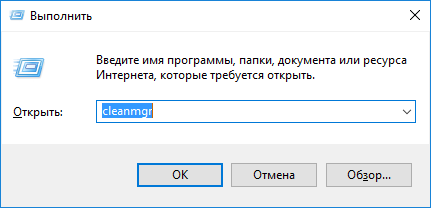
Далее появится окно выбора диска, подлежащего очистке.

Обратите внимание: выбрав нужный диск, а это, как правило, диск «С», произойдет его сканирование, а не полная очистка, как это может показаться вначале.
После сканирования откроется окно инструмента очистки выбранного диска, где нажимаем кнопку «Очистить системные файлы».
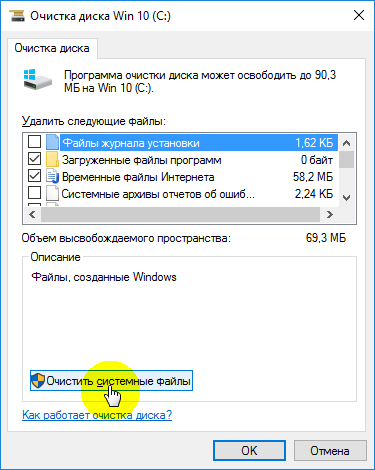
На следующем шаге вас попросят указать системные объекты, подлежащие удалению. Галочкой указываем ликвидацию предыдущих установок ОС и нажимаем «OK».
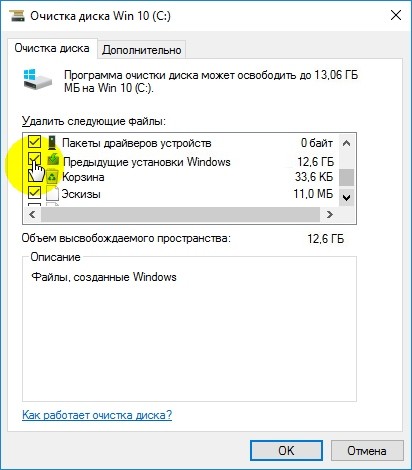
Во избежание последствий от неверных действий пользователя, система выдаст запрос подтверждения выполняемой операции.

Подтвердив свое намерение удалить старую версию Windows, система выдаст очередной запрос подтверждения выполняемой операции с предупреждением о ее последствиях.
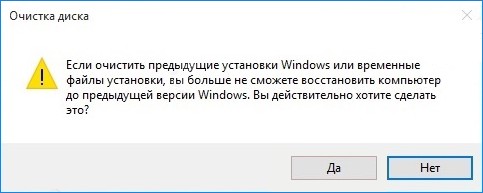
Соглашаемся и производим удаление папки Windows. old с системного диска ПК.
Удаление папки Windows. old через командную строку
Теперь давайте рассмотрим, как удалить папку Windows. old, используя командную строку. Для этого ее потребуется запустить от имени администратора, в противном случае вам будет отказано в доступе на проведение данной операции.
Запустив командную строку, вводим команду, как показано на картинке ниже и нажимаем «Enter».
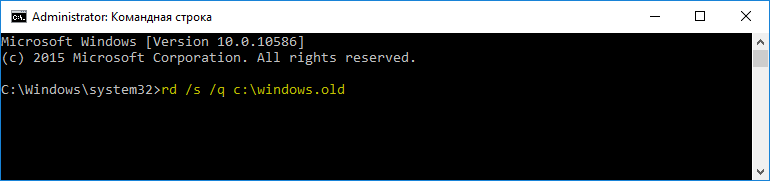
По окончании процесса все данные о старой версии Windows будут ликвидированы.
Удаление папки Windows. old с помощью CCleaner
Кроме выше описанных методов, удалить старую версию Windows можно через программу CCleaner. Скачиваем ее из доступных источников и запускаем исполнительный файл из архива CCleaner.exe, либо CCleaner64.exe, если ваша ОС имеет 64-битную разрядность. Далее, оставляем лишь одну галочку напротив строки «Старая установка Windows» и нажимаем кнопку «Очистка».
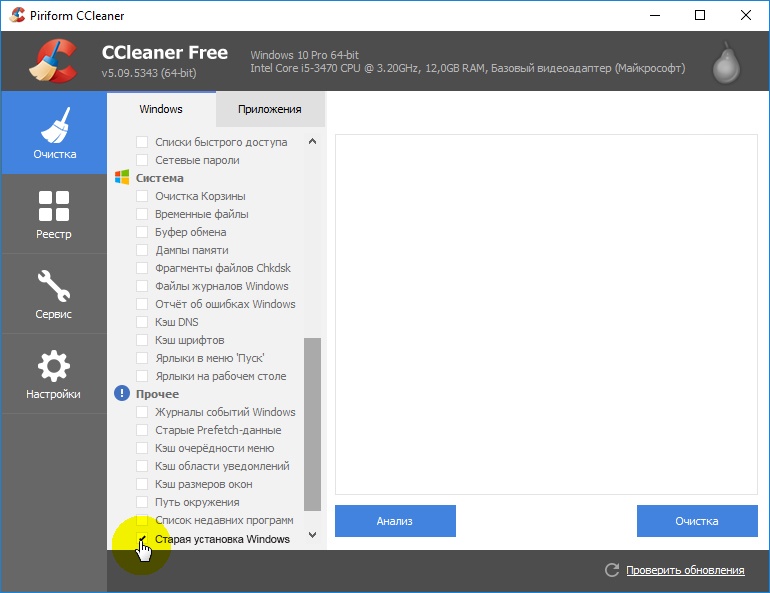
В заключение подтверждаем выполнение процедуры удаления и ждем ее окончания.